「WordPressで学ぶPHP(1)変数・制御構造編」が発売されました。
「WordPressで学ぶPHP」シリーズの第1巻で、WordPressを通してPHPを学んでいく本です。
この本では、PHPの基本となる変数と制御構造について解説します。
Kindle本で、定価500円です。
ブログ記事詳細検索プラグイン(その26・検索フォーム/検索結果表示の事例・タグのOR検索)
検索フォームで、ブログ記事につけたタグを条件に指定したい場合もあります。
今回は、タグのOR検索を行う場合の検索フォームと、検索結果表示テンプレートの作り方を解説します。
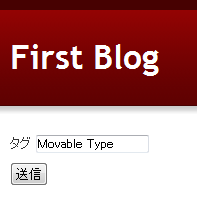
以下のような事例を基に解説します。
- 冒頭の画面のように、検索フォームにタグを入力する欄を表示します。
- 検索結果表示用のテンプレートモジュールには、「詳細検索結果」という名前を付けるものとします。
1.検索フォームの作成
まず、検索フォームを作成します。
このフォームには特に難しい点はなく、単にタグを入力するためのinput要素を作るだけです。
例えば、タグ入力のinput要素で、name属性を「tag」にするなら、フォームは以下のように組みます。
<form method="get" action="<$mt:RealtimeRebuildCGIPath$>">
<input type="hidden" name="blog_id" value="<$mt:BlogID$>" />
<input type="hidden" name="tmpl_id" value="<$mt:GetTemplateID tmpl_name="詳細検索結果"$>" />
<p>
<label for="tag">タグ</label>
<input type="text" name="tag" id="tag" />
</p>
<p>
<input type="submit" value="送信" />
</p>
</form>
なお、このフォームを含むテンプレートの例は、以下のリンクからダウンロードすることができます。
2.検索結果テンプレートの作り方
次に、検索結果テンプレートを作ります。
タグで検索する場合、検索結果テンプレートにMTSearchConditionTagSectionタグのブロックを入れ、その中にMTSearchConditionTagタグを書いて、タグの条件を指定します。
1.の手順で作ったフォームだと、入力欄のname属性が「tag」だったので、変数「qp_tag」の値をMTSearchConditionTagタグのtagモディファイアに指定するようにします。
ただし、タグを全く入力されていない場合は、タグでの検索を行わないようにします。
それには、変数qp_tagに値があるときだけ、MTSearchConditionTagSectionタグのブロックを実行するようにします。
<$mt:GetQueryParamsToVars$>
<mt:SearchConditions>
<mt:If name="qp_tag">
<mt:SearchConditionTagSection>
<$mt:SearchConditionTag tag="$qp_tag"$>
</mt:SearchConditionTagSection>
</mt:If>
</mt:SearchConditions>
<mt:IfNonZero tag="SearchLoadedEntryCount">
<p><$mt:SearchLoadedEntryCount$>件</p>
<mt:Entries>
<$mt:Include module="ブログ記事の概要"$>
</mt:Entries>
<mt:Else>
<p>条件に合う記事がありませんでした。</p>
</mt:IfNonZero>
4~6行目のMTSearchConditionTagSectionタグのブロックで、タグの検索条件を指定しています。
また、3/7行目のMTIfタグで、タグの条件が入力されている(変数qp_tagに値がある)時だけ、検索が動作するようにしています。
なお、上記の部分を含むテンプレートの例は、以下のリンクからダウンロードすることができます。
3.SearchEntriesプラグイン関係の記事の一覧
SearchEntriesプラグイン関係のその他の記事は、以下のリンクから参照できます。
- ブログ記事詳細検索プラグイン(その1・概要/インストール/ライセンス)
- ブログ記事詳細検索プラグイン(その2・「ブログ記事のフィールドの値が○○に等しい」場合の検索)
- ブログ記事詳細検索プラグイン(その3・「ブログ記事のフィールドの値に○○を含む」場合の検索)
- ブログ記事詳細検索プラグイン(その4・「ブログ記事のフィールドの値が○○以上」等の場合の検索)
- ブログ記事詳細検索プラグイン(その5・ブログ記事のフィールドどうしでのOR検索)
- ブログ記事詳細検索プラグイン(その6・カテゴリのOR検索)
- ブログ記事詳細検索プラグイン(その7・カテゴリのAND検索)
- ブログ記事詳細検索プラグイン(その8・タグの検索)
- ブログ記事詳細検索プラグイン(その9・カスタムフィールドでの検索の基本)
- ブログ記事詳細検索プラグイン(その10・カスタムフィールドでの検索の応用)
- ブログ記事詳細検索プラグイン(その11・各種の検索条件の指定)
- ブログ記事詳細検索プラグイン(その12・ブログ記事の並べ替え)
- ブログ記事詳細検索プラグイン(その13・検索結果の一部を読み込む)
- ブログ記事詳細検索プラグイン(その14・複雑なOR検索)
- ブログ記事詳細検索プラグイン(その15・検索結果の件数の出力)
- ブログ記事詳細検索プラグイン(その16・検索フォーム作成の基本)
- ブログ記事詳細検索プラグイン(その17・検索結果表示テンプレート作成の基本)
- ブログ記事詳細検索プラグイン(その18・検索を動作させるための設定)
- ブログ記事詳細検索プラグイン(その19・検索フォーム/検索結果表示の事例・1つの数値で検索)
- ブログ記事詳細検索プラグイン(その20・検索フォーム/検索結果表示の事例・数値の範囲で検索)
- ブログ記事詳細検索プラグイン(その21・検索フォーム/検索結果表示の事例・数値の範囲をselectで選択)
- ブログ記事詳細検索プラグイン(その22・検索フォーム/検索結果表示の事例・日付で検索)
- ブログ記事詳細検索プラグイン(その23・検索フォーム/検索結果表示の事例・期間で検索)
- ブログ記事詳細検索プラグイン(その24・検索フォーム/検索結果表示の事例・カテゴリのOR検索)
- ブログ記事詳細検索プラグイン(その25・検索フォーム/検索結果表示の事例・カテゴリのAND検索)
- ブログ記事詳細検索プラグイン(その26・検索フォーム/検索結果表示の事例・タグのOR検索)
- ブログ記事詳細検索プラグイン(その27・検索フォーム/検索結果表示の事例・タグのAND検索)
- ブログ記事詳細検索プラグイン(その28・検索フォーム/検索結果表示の事例・ドロップダウン/ラジオボタンのカスタムフィールドの検索)
- ブログ記事詳細検索プラグイン(その29・検索結果のページ分割/静的な検索の場合)
- ブログ記事詳細検索プラグイン(その30・検索結果のページ分割/動的な検索の場合)
- ブログ記事詳細検索プラグイン(その31・検索結果のページ分割/PHPによるキャッシュ)
- SearchEntriesプラグインでMore Custom FieldsプラグインのCheckbox Groupを検索する(静的編)
- SearchEntries プラグインでMore Custom FieldsプラグインのCheckbox Groupを検索する(動的編)
- SearchEntriesプラグイン不具合修正
